1、进入360安全浏览器,点击右上角的【三条横线】;
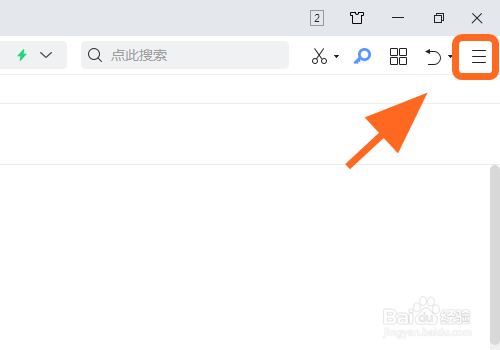
2、弹出操作菜单,点击【设置】;

3、进入设置菜单,点击【界面设置】选项卡;

4、进入界面设置菜单,找到【工具栏】中的【显示插件栏】;

5、点击【显示插件栏】前面的【复选框】,勾掉此复选框;
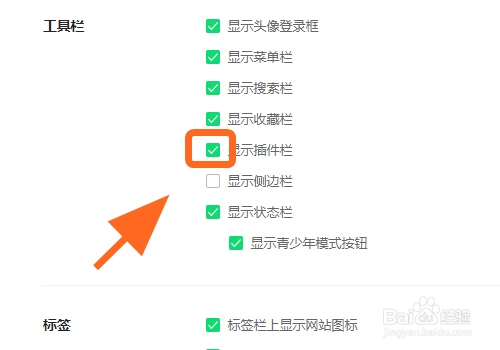
6、勾掉复选框后,设置成功,工具栏上再也不显示插件栏了,完成;

7、以上就是【怎么关闭360安全浏览器工具栏中的插件栏】的步骤,感谢阅读。
1、进入360安全浏览器,点击右上角的【三条横线】;
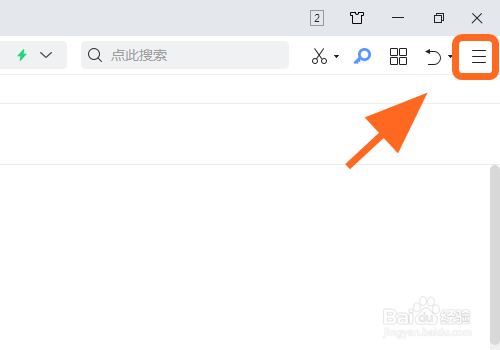
2、弹出操作菜单,点击【设置】;

3、进入设置菜单,点击【界面设置】选项卡;

4、进入界面设置菜单,找到【工具栏】中的【显示插件栏】;

5、点击【显示插件栏】前面的【复选框】,勾掉此复选框;
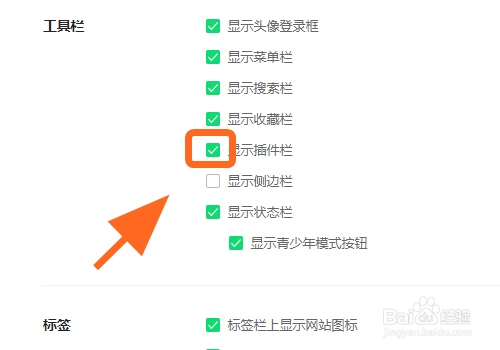
6、勾掉复选框后,设置成功,工具栏上再也不显示插件栏了,完成;

7、以上就是【怎么关闭360安全浏览器工具栏中的插件栏】的步骤,感谢阅读。